Hvordan fjerne verktøyapplikasjonen. Vi fjerner unødvendige applikasjoner på Android: avinstalleringsprogrammer
Ofte, når de prøver å avinstallere et program, står brukere overfor det faktum at programmet ikke er avinstallert. Når du prøver å avinstallere et program gjennom kontrollpanelet, får brukeren en feilmelding som avbryter avinstalleringsprosessen. Deretter forblir programmet på datamaskinen.
Hvis du heller ikke vet hvordan du fjerner et program som ikke vil avinstallere, bør denne artikkelen hjelpe deg. Her skal vi se på tre enkle og effektive måter løsninger på dette problemet.
Metode nummer 1. Stopp alle prosesser som er knyttet til programmet.
Hvis programmet ikke er avinstallert, er det mest sannsynlig inne dette øyeblikket virker. For å stoppe programmet, åpne " " (for eksempel ved å bruke tastekombinasjonen CTRL+SHIFT+ESC) og gå til listen over prosesser. I listen over prosesser må du finne de prosessene som er knyttet til programmet og stoppe dem.
Hvis du har Windows 8 eller Windows 10, må du klikke Høyreklikk hold musen over prosessen du vil avslutte, og velg "Avslutt oppgave" i menyen som vises. På Windows 7 og eldre Windows-versjoner, menyelementet du trenger vil bli kalt "Avslutt prosess".
Etter at alle prosesser knyttet til programmet har blitt stoppet, må du prøve å fjerne programmet på nytt. Hvis denne metoden Hvis det ikke hjalp å avinstallere programmet, prøv å starte datamaskinen på nytt og prøv igjen. Kanskje noe er frosset på datamaskinen din og dermed blokkert programmet fra å bli avinstallert.
Metode nummer 2. Bruk et spesialprogram for å fjerne programmer.
Hvis programmet ikke fjernes selv etter en omstart, kan du prøve å fjerne det ved hjelp av et spesielt program. Mest populært program denne typen er. Dette programmet lar deg fjerne andre programmer. Dessuten er avinstallering mulig selv i tilfeller der avinstalleringsprogrammet ikke fungerer eller programmet ikke vises i kontrollpanelet.
Å bruke Revo Uninstaller er ganske enkelt. Først må du løpe dette programmet og vent til den skanner datamaskinen og viser alt installerte programmer. Etter dette må du høyreklikke på programmet du vil fjerne og velge "Slett".

Etter dette vil et vindu vises der du må velge hvordan du fjerner programmet. I de fleste tilfeller vil alternativet Moderate gjøre det.

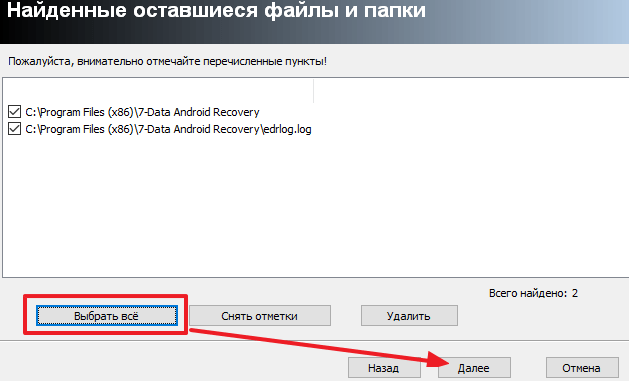
Her kan du klikke på "Velg alle"-knappen og bekrefte slettingen ved å klikke på "Neste"-knappen.
Metode nummer 3. Avinstaller programmet via sikkerhetsmodus.
Hvis ingen av de ovennevnte hjelper deg med å fjerne programmet, må du starte datamaskinen og prøve på nytt.
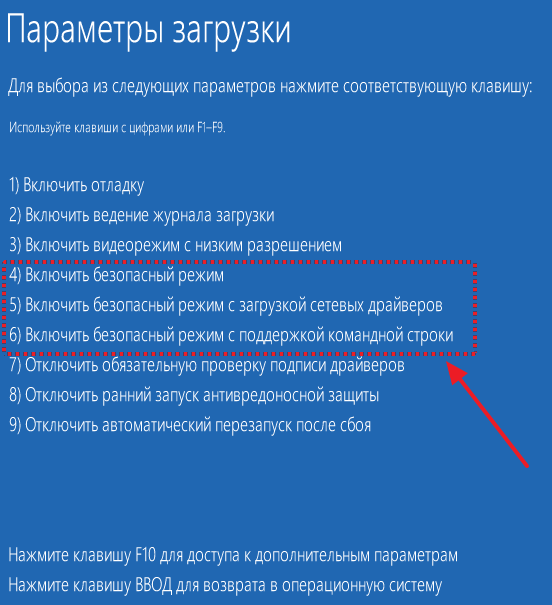
I sikker modus er bare hovedkomponentene i operativsystemet lastet; andre programmer som kan blokkere avinstallering blir ikke lastet. Derfor, i sikker modus, bør slettingen fortsette uten problemer.
Over tid blir noen applikasjoner og spill unødvendige for eieren. For å avinstallere dem på riktig måte, må du vite hvordan du fjerner et program fra datamaskinen din uten å forlate det i registeret unødvendige filer. Reglene er de samme for både bærbare og stasjonære PC-er. Du kan avinstallere ved å bruke de innebygde Windows-verktøyene eller tredjeparts verktøy.
Hvordan fjerne et program fullstendig fra datamaskinen
Noen brukere tror at de bare trenger å trykke på sletteknappen på snarveien på skrivebordet, men dette er ikke sant. Å fjerne programmer fra en datamaskin kan gjøres på flere måter, noen av dem forlater usynlige filer på systemet sletter andre alle data fullstendig. Hvis du ikke vet hvordan du fjerner unødvendige søknader, over tid vil du samle så mye "søppel" at problemer med minne eller systemdrift vil begynne.
Korriger avinstallering manuelt eller ved hjelp av tredjeparts programmer. De vanligste verktøyene for disse behovene er følgende:
- Avinstaller fil;
- Avinstalleringsprogrammet ditt;
- CCleaner;
- Revo avinstalleringsprogram;
- innebygde Windows-verktøy.
Avinstallere programmer i Windows 7
En av de vanlige versjonene av dette operativsystemet har alle nødvendige ressurser for fullstendig avinstallering filer. Du trenger ikke å laste ned ekstra programvare for å fjerne alle unødvendige programmer og spill. Du trenger bare et slikt element som å installere og fjerne programmer i Windows 7. Algoritmen for handlinger er som følger:
- klikk på "Start"-knappen;
- velg "Kontrollpanel" fra menyen;
- inne må du finne delen "Installer og avinstaller";
- velg fra listen programmet som skal avinstalleres;
- klikk på den og klikk på "Slett";
- vent til prosedyren er fullført.
Avinstaller filen
Alle offisielle utviklere la brukeren få muligheten til det spesielle problemer, enkelt og raskt fjerne produktet deres. Det er et innfødt avinstalleringsprogram i programmet, som som regel ligger sammen med alle andre filer etter installasjonen og kalles Avinstaller. Du trenger bare å klikke på den, godta å avinstallere og selve filen vil utføre alle handlingene uten å forlate skjulte dokumenter på datamaskinen.
Verktøy for fullstendig fjerning av programmer
Det finnes også spesiell programvare som er laget for å slette data fra en datamaskin, rense registre og fjerne alle komponenter fra en PC. Verktøy vil hjelpe deg å bli kvitt alt skjult, utilgjengelige filer. Du kan bruke følgende programvare for å fjerne programmer:
- CCleaner;
- Avinstaller verktøyet;
- Revo Uninstaller;
- Opplåsing.
Hvordan fjerne et unødvendig program fra datamaskinen
Ble beskrevet ovenfor forskjellige varianter hvordan bli kvitt ubrukte applikasjoner. Du kan selv velge hvilken som helst av metodene for å fjerne unødvendige programmer fra datamaskinen. Alternativet med avinstallering via "Start"-knappen er det enkleste, men det finnes også mer avanserte verktøy som åpner for flere muligheter for erfarne brukere. Du kan ikke bare fjerne unødvendige programmer fra datamaskinen din, men også jobbe med registeret. Husk at du bare kan utføre disse handlingene hvis du forstår hva du gjør. Ellers er det fare for sletting nødvendige dokumenter.
Gratis avinstalleringsverktøy
Det er lett enkelt verktøy, som distribueres fritt på Internett. Avinstalleringsverktøyet kan brukes uten å kjøpe en lisens. Under installasjonen, i tillegg til hovedmappen, vises skjulte andre steder på PC-en, og registeroppføringer legges til. Å fjerne dem manuelt blir vanskelig fordi søket ikke alltid finner dem ved navn. Det aktuelle verktøyet vil hjelpe deg i denne saken; det oppdager alle "haler" som ble opprettet under installasjonen. Du må gjøre følgende:
- Installer programvaren.
- Applikasjonen vil starte og "Avinstaller"-menyen åpnes foran deg i det første vinduet.
- Velg ikke fra listen i vinduet riktig applikasjon.
- Informasjon om filen vil vises, det er mulig å tvinge den til å bli slettet.

Hvordan fjerne et program ved hjelp av CCleaner
Dette kraftig verktøy for å jobbe med registeret, alle installerte applikasjoner, spill. Rengjøring Datamaskin CCleaner kan utføres i automatisk modus eller manuelt. Verktøyet er i stand til å samle inn data fra hele PC-en og tilby å slette spesifikke filer. Eksternt ser hovedprogramvinduet ut som et standardvindu Windows-verktøy. For å bli kvitt uønskede dokumenter, må du gjøre følgende:
- Installer og åpne applikasjonen.
- Velg fanen "Service".
- Det første elementet i menyen vil være "Slett", du må markere det i listen nødvendig linje.
- Klikk på "Avinstaller"-knappen, programvaren vil gjøre alt selv nødvendige handlinger, vil veilede brukeren gjennom de nødvendige trinnene.
- Vær oppmerksom på at du må klikke på knappen angitt ovenfor, og ikke på "Slett". Denne funksjonen sletter data fra registret, ikke selve applikasjonen.
- Gå deretter til "Register"-vinduet og start skanningen.
- Fjern alle unødvendige oppføringer, som Ccleaner finner.
Revo avinstalleringsprogram
Kraftig verktøy, som forenkler prosessen med å slette data. Med dens hjelp kan du løse alle problemene som kan oppstå i denne prosessen. Revo avinstalleringsprogrammer fjernes slik:
- Start programvaren, finn i hovedmenyen ikonet for dokumentet du vil slette. Høyreklikk på linjen og velg "Slett".
- Det går først over foreløpig analyse, så vil avinstalleringsprogrammet startes.
- Avinstalleringsveiviseren vil lede deg gjennom flere trinn, følg de nødvendige trinnene ved å velge de ønskede avinstalleringsalternativene.
- Det kan være noen "haler" igjen, så gå til "Avansert"-delen og kjør en skanning.
- Rapporten skal inneholde alle registeroppføringer etter at slettingen fant sted.
- Klikk på "Velg alle" og deretter igjen på "Slett". Du trenger ikke å bekymre deg for ytelsen til Windows; bare unødvendige data fjernes fra registeret.
- Gjør det samme i delen "Gjenstående filer...".
Hva gjør jeg hvis programmet ikke er avinstallert
Noen ganger kan brukere støte på en situasjon der en ikke-slettbar fil eller mappe. I dette tilfellet trenger du spesielle applikasjoner som fjerner forbudet. Opplåsingsverktøy anses som populære LockHunter-filer eller Unlocker. Disse alternativene hjelper til med å fjerne ønsket element blokkering, som gir deg meldingen "Filen kan ikke slettes." Instruksjoner for hvordan du fjerner et avinstallerbart program:
- Last ned, installer Unlocker, den vises umiddelbart i OS-kontekstmenyen slik at du ikke trenger å lete etter den.
- Høyreklikk på dokumentet som frivillig ikke ønsker å gå i søpla.
- I vinduet som vises, klikk på "Slett" og klikk "Ok".
LockHunter fungerer etter samme prinsipp. Når du installerer det, når du høyreklikker på et dokument, vil det være en ny linje i menyen "Hva låser denne filen?". Når du aktiverer elementet, vil det dukke opp et notat hvor stien til dokumentet og prosessene som hindrer at det blir slettet skrives. For å bli kvitt et dokument, trenger du bare å klikke på alternativet "Slett det!".

Hvordan fjerne et program fra en ekstern datamaskin
Noen ganger er det lettere å gjøre alt selv enn å forklare til en person som ikke forstår problemet. Du kan fjerne programmer fra ekstern datamaskin. Dette kan kun gjøres av brukere som har erfaring med håndtering av datamaskiner lokalt nettverk. Bruk av annen PC må godkjennes av eieren. For å jobbe trenger du det innebygde WMI-verktøyet, du må gjøre følgende:
- Trykk Win+R tastekombinasjon, skriv cmd.exe for å kjøre kommandolinje.
- Deretter skriver du inn wmic.
- Deretter må du få en liste over hva som er installert på den eksterne maskinen. Skriv følgende: node: datamaskinnavn produkt få navn – og bekreft handlingen med enter-knappen.
- Du vil motta en liste, og for eksempel må du slette spillet "Klondike".
- Igjen, skriv inn følgende fra wmic-verktøyet: node: PcName-produkt hvor navn = "Klondike" kaller avinstallering.
- Bekreft avgjørelsen din med "Y"-knappen.
- En melding om sletting vises på skjermen og flere alternativer vil bli indikert.
Hvordan fjerne bærbare programmer
Det er verktøy som ikke krever installasjon. De blir ganske enkelt kopiert til HDD og kjør fra den kjørbare filen exe-fil. Fjerning bærbare programmer fullstendig utført med en enkel tastekombinasjon Shift+Delete. Hvis du vil sende mappen til papirkurven, er det nok med Slett (dette vil gi deg muligheten til å gjenopprette dataene om nødvendig). Slike tilfeller krever ikke ytterligere rengjøring av registeret.
Hvilke programmer kan ikke fjernes fra datamaskinen
Det viktigste i denne prosessen er ikke å bli revet med, fordi du kan slette noe virkelig viktig. Det er en liste over mapper som ikke bør berøres fullstendig fjerning programmer. Noen data er ansvarlige for driften av hele operativsystemet og overskriving vil føre til at datamaskinen ikke fungerer. Du kan ikke slette noe fra følgende mapper:
- ProgramData - hvis du ikke vet hva mappen er ansvarlig for, bør du ikke slette noe fra den;
- Windows er hovedmappen til operativsystemet, alle komponentene i systemet er plassert her;
- Programfiler– installert programvare, bare hvis du forstår hva mappen er ansvarlig for kan den slettes;
- Brukere – brukerdata;
- Boot – systemoppstartsfiler.
Video: Måter å fjerne programmer
Utrolig enkelt. For å gjøre dette må du finne ønsket program eller et spill, les beskrivelsen og anmeldelsene til andre brukere, hvoretter du trygt kan klikke på "Installer" -knappen. Det er ikke vanskeligere å avinstallere apper: det tar bare noen få klikk. Men fra tid til annen nekter systemet å fjerne visse programmer, for ikke å snakke om applikasjoner som er forhåndsinstallert av produsenten. Hvordan bli kvitt dette problemet? La oss finne det ut.
Generelt er det to grunner til ikke å slette en applikasjon. Når det gjelder det første, kan det irriterende programmet fungere som enhetsadministrator. Det andre alternativet er mye mer vanlig, og hver av oss har sannsynligvis støtt på det. Vi snakker om applikasjoner som er en del av smarttelefonsystemet. Med andre ord, programmer forhåndsinstallert av selskapets ingeniører, som det rett og slett ikke er noen slettenøkkel for.

Våre utenlandske kolleger fra telefonarena. La oss se på hver av dem separat.
Administratorapplikasjon
Ikke skynd deg å lukke denne artikkelen: det er ikke noe skummelt i denne frasen. Faktum er at noen applikasjoner krever mer omfattende tillatelser. For eksempel å sette et passord på en smarttelefon, blokkere det, spore geolokalisering og mye, mye mer.
I i dette tilfellet For å fjerne dem, bare fjern merket i boksen i den spesielle delen av menyen. I min gode gamle HTC One S, som kom tilbake til bruk etter iPhone, for å gjøre dette bør du gå til innstillinger - sikkerhet - enhetsadministratorer. Det ene problemet er løst, men hva med det andre?
Systemapplikasjon
Ikke alle smarttelefonprodusenter elsker brukerne sine. Beviset for denne uttalelsen er stor mengde helt ubrukelige forhåndsinstallerte applikasjoner som du ikke har noe ønske om å bruke. I en taiwansk smarttelefon, igjen, inkluderer lignende EA Games-ikonet, Friend Stream, Rescue, Teeter og andre tvilsomme programmer.


Enig, det er ikke så mye deres tilstedeværelse som er irriterende som manglende evne til å bli kvitt dem, ikke sant? Det viser seg imidlertid at det var en vei ut av denne situasjonen.
For å gjøre dette må du gå til applikasjonsbehandleren, velge det hatede programmet og finne "Deaktiver" -knappen. Etter dette kan du også tømme applikasjonsbufferen.
Resultatet lar ikke vente på seg: de merkede applikasjonene vil forsvinne fra menyen og vil ikke lenger minne deg om seg selv. Det er imidlertid ikke alltid mulig å bli kvitt dem helt: mest sannsynlig vil noen programmer ta opp flere megabyte i minnekortskuffene, men ikke glem hovedfordelen. En deaktivert applikasjon vil ikke starte når enheten er slått på, og sparer dermed RAM og dermed enhetslading. Ikke verst, ikke sant?


Uansett skal vi ikke glemme så mange systemapplikasjoner påvirke driften av smarttelefonen som helhet, og derfor bør du eksperimentere med å deaktivere dem med ekstrem forsiktighet.
Er det mange lignende unødvendige programmer er på smarttelefonen din? Del svarene dine i kommentarene.
I økende grad foretrekker brukere av mobile enheter enheter som kjører på operativsystemer. Android-systemer. Og dette er forståelig. "Android" som åpent system, lar deg installere mye gratis og betalte søknader og programmer som utvides betydelig funksjonalitet smarttelefon eller nettbrett. Systemet er utstyrt med et praktisk og intuitivt grensesnitt, støtter alt Google-tjenester, konfigureres enkelt under hensyntagen til preferansene til enhetseieren og lar brukeren oppdatere sentralt programvare til en ny, mer oppdatert versjon.
Over tid akkumuleres minnet til en smarttelefon eller nettbrett et stort nummer av applikasjoner, programmer (inkludert system) og annen informasjon som reduserer systemytelsen og batteriressurser betydelig. Et rimelig spørsmål oppstår: "Hvordan fjerne et program fra Android hvis det har mistet sin betydning og ikke lenger er nødvendig?" Det er flere måter som kan implementeres standard metoder og bruk av tredjepartsverktøy.
Som med Android
De fleste applikasjoner for Android-enheter lastes ned fra Market Google Play. Å fjerne dem er ikke vanskelig. For å gjøre dette trenger du:

Finn ikon på smarttelefon eller nettbrett Google Market Spille;
. logg inn på kontoen din med passordet ditt og logg inn;
. velg fanen "Mine applikasjoner";
. nedlasting full liste applikasjoner og programmer installert på enheten;
. velge nødvendig nytte;
. vent til et ekstra vindu åpnes med informasjon om applikasjonen;
. klikk på "Slett"-knappen;
. programmet vil automatisk bli fjernet fra mobilenheten.
På denne enkle måten kan du løse problemet med hvordan du fjerner nedlastinger fra Android.
Avinstallere applikasjoner med standard midler
Hver Android-enhet er utstyrt med vanlige midler, slik at du kan fjerne alle unødvendige programmer fra minnet (unntatt standard programmer). For å gjøre dette trenger du:
Finn delen "Innstillinger" på skrivebordet eller i hovedmenyen på mobilenheten din;
. gå til "Applikasjoner" underseksjonen;
. velg programmet som skal fjernes fra listen;
. Det anbefales å først slette data og tømme cache ved å bruke de riktige alternativene;
. klikk deretter på "Slett"-knappen;
. Bekreft valget ditt ved å klikke på "Ok"-knappen.
Standardprodukter hjelper ikke bare å fjerne unødvendige søknader, men også for å løse problemet med hvordan du fjerner unødvendige ting fra Android.
Bruker tredjeparts funksjonalitet
Det er en enorm mengde tredjepartsprogramvare som raskt og enkelt kan fjerne enhver bruker installert applikasjon. Det vanligste verktøyet er AppInstaller-programmet.

For å fjerne et program som bruker dette verktøyet, må du:
Finn den i Google Play Market;
. last ned og installer på din mobile enhet;
. kjør AppInstaller-programmet;
. velg "Administrer";
. etter å ha generert en liste over alle tilgjengelige applikasjoner finn den som skal slettes;
. bruk "Avinstaller"-funksjonen i hurtigmenyen;
Takket være det raske og praktiske AppInstaller-verktøyet er det ikke lenger et problem med hvordan du fjerner et program fra Android.
Hvis du ønsker det, kan du bruke hvilken som helst filbehandler med innebygdejoner, for eksempel, Astro fil Manager og ES File Explorer.
Fjerning av standardprogrammer
Det er mange systemapplikasjoner tilgjengelig på din mobile enhet. Noen av dem trengs ikke i det hele tatt. Hvordan fjerne et program fra Android, eller rettere sagt, en systemapplikasjon, og frigjøre plassen den opptar tilfeldig tilgangsminne? Du må ha root-rettigheter.
Å installere dem er ganske vanskelig. For hver smarttelefon eller nettbrett må du velge programvare og tjenester individuelt. Det er imidlertid verdt å se nærmere på Kingo-verktøyet Android ROT, tilpasset et stort antall modeller av mobile gadgets. For å få superbrukerrettigheter ved å bruke dette programmet trenger du:
Last ned og installer verktøyet på datamaskinen din;
. I enhetsinnstillingene finner du delen "For utviklere" og merker av for "USB Debugging"-boksen;
. koble enheten til datamaskinen ved hjelp av en USB-kabel;
. programmet vil automatisk oppdage enheten og installere nødvendige sjåfører;
. etter at alle driverne er installert, klikk på den røde stor knapp"Rot";
. vent til prosessen er fullført;
. Ulike advarsler og forespørsler kan vises, som bør bekreftes ved å klikke på "Ok"-knappen;
. På slutten av installasjonen av rotrettigheter, start enheten på nytt.

Nå kan du begynne å avinstallere standardapplikasjoner. For å gjøre dette trenger du en spesiell filbehandler, Root Explorer.
Last ned og installer filbehandleren.
. Start den.
. Til høyre øverste hjørne trykk på "R/W"-knappen.
. Åpne "System/app"-mappen.
. Finn ønsket applikasjon (to filer med filtypen .apk og .odex slettes).
. Trykk og hold fingeren på den.
. vil dukke opp ekstra meny.
. Velg alternativet "Slett".
. Programmet er slettet.
Å fjerne systemfiler fra en enhet er ikke så lett, mens det er enda vanskeligere å fjerne et banner fra Android.
Et ransomware-banner dukket opp på smarttelefonen min, hvordan kan jeg fjerne det?
Når du besøker tvilsomme nettsteder eller laster ned ubekreftet programvare, kan du snuble over et ransomware-banner. Dette er en ganske vanlig hendelse på en datamaskin. Fremgangen står imidlertid ikke stille, og bannere har nådd mobile enheter.
Hvordan fjerne et banner fra Android? Problemet kan løses på forskjellige måter. Å tilbakestille innstillingene til fabrikktilstand vil hjelpe med å bli kvitt det hatede banneret. Hvorfor trenger du å bruke sikker modus, for å angi hvilken du må slå av smarttelefonen og slå den på igjen ved å holde nede to volumknapper. Ulempen med denne metoden er manglende evne til å lagre personlig informasjon som er lagret på enheten.
Det er en annen metode, basert på å laste ned prosessen med nettleseren som kjører i OS.
For å gjøre dette trenger du:
Gå til "Innstillinger"-delen;
. åpne "Applikasjoner" underseksjonen;
. bytt til "Running" -fanen;
. velg og klikk på ikonet ønsket nettleser;
. bruk "Stopp"-knappen;
. bruk deretter "Tøm cache"-alternativet for å bli kvitt banneret;
. aktivere i nettleserinnstillingene
Hvordan fjerne et virus fra Android
Skadelig programvare og virus blir stadig mer vanlig på Android-enheter. De fleste utviklere av kjente antivirus tilbyr brukeren mobilversjoner verktøyene deres. En av dem er gratis program Dr.Web Light.

Du kan rense smarttelefonen eller nettbrettet for virus ved å bruke dette antivirusprogrammet på følgende måte:
Last ned verktøyet fra tredjeparts ressurser eller fra Google Play Market;
. installer på enheten;
. kjøre antivirus;
. slå på skjermen for å beskytte systemet ved å klikke på linjen "SplDer Guard";
. For å sjekke enheten, bruk "Scanner"-alternativet;
. Hvis en trussel oppdages, vil antivirusprogrammet foreslå handlinger som kan utføres med det (sletting eller karantene).
Alltid tilgjengelig for nedlasting fullversjon programmer som gir omfattende beskyttelse smarttelefon og hjelper til med å løse problemet med hvordan du fjerner et virus fra Android.
Fjerning av en konto knyttet til en enhet
Ofte, av en rekke årsaker, blir det nødvendig å slette en konto fra mobil dings. For å gjøre dette trenger du:
Åpne "Innstillinger"-delen og "Kontoer og synkroniseringsinnstillinger" eller "Kontoer og synkronisering" underseksjonen;
. Velg kontoen som skal slettes fra listen;
. trykk på den og slett.
Hvis den første metoden ikke fungerer, kan du prøve en annen måte:
Gå til "Innstillinger"-delen og "Applikasjoner" underseksjonen;
. aktiver fanen "Alle";
. finn "Coogle Services"-applikasjonsikonet;
. åpne informasjon om det og klikk på "Slett data"-knappen.
Hvis du har root-rettigheter, er problemet med hvordan du sletter en konto fra Android løst ved å bruke filbehandler Root Explorer. Denne metoden krever at du oppretter en sikkerhetskopi av kontaktene dine.
Du må åpne rotkatalogen.
. Gå til "data"-mappen.
. Finn mappen "system", og i den - filen "accounts.db".
. Trykk lenge på filen for å åpne en ekstra meny.
. Bruk "Slett"-funksjonen.
. Start enheten på nytt.
Ved å bruke en av metodene kan du en gang for alle løse problemet med hvordan du sletter et marked fra Android, eller rettere sagt, en konto Google-oppføring.
Slik sletter du chattehistorikk og selve Skype-programmet fra Android
Det populære Skype-verktøyet har funnet sin bruk blant brukere av mobilenheter. Derfor oppstår ofte spørsmålet om det er fra Android, og følgelig all korrespondanse.

La oss starte med korrespondansehistorien. Du kan slette den bare ved å slette all brukerinformasjon i Skype-applikasjonen. For å gjøre dette trenger du:
Gå til "Innstillinger"-delen;
. finn "Applikasjoner" underseksjonen;
. bytt til fanen "Application Management";
. velge Skype-programmet;
. bruk alternativet "Slett data";
. Bekreft valget ditt ved å klikke på "Ok"-knappen.
For å fjerne hele programmet fra enheten trenger du:
I kategorien "Application Management" klikker du på Skype-verktøyikonet;
. bruk alternativet "Slett", husk å tømme hurtigbufferminnet først.
Hvis AppInstaller eller en ES File Explorer, etc. er installert på smarttelefonen eller nettbrettet, fjern Skype-applikasjon mulig med deres hjelp.
Sletting av mapper og individuelle filer
Noen ganger blir det nødvendig å rengjøre enheten fra separate mapper og filer. Hvordan sletter jeg en mappe fra Android? Ja, veldig enkelt:
Anrop kontekstmenyen og velg alternativet "Endre";
. Trykk og hold en mappe til søppelbøtteikonet vises;
. dra den til papirkurven.
Det viktigste er ikke å glemme å sjekke før du gjør dette for å se om det er noen viktige data i mappen som vil gå tapt. Å gjenopprette dem vil ikke være så lett.
Situasjonen er annerledes med mapper som ikke slettes, for eksempel "Automatisk sikkerhetskopiering". Dette er en slags sikkerhetskopi av en mappe med bilder, koblet til Google-konto. I dette tilfellet må du gjøre det annerledes:
Gå først til delen "Kontoer og synkronisering";
. velge regnskap Google;
. fjern merket i boksen ved siden av "Synkroniser bilder";
. deretter, i "Applikasjoner"-fanen, finn "Galleri"-applikasjonen;
. klikk på "Slett data"-knappen;
. "Auto backup"-mappen forsvinner fra enheten.
Hvordan kan jeg slette musikk fra Android? For dette er det nok:
Velg ønsket komposisjon;
. hold den til du dukker opp funksjonsmenyen;
. bruk alternativet "Slett".
Fabrikkinnstilt
Klar Android-enhet fra individuelle elementer(programmer, filer, mapper osv.) ganske enkelt. Men hva skal jeg gjøre med problemet med hvordan du fjerner alt fra Android? For å gjøre dette, må du tilbakestille alle data fra gadgeten og gjenopprette den til fabrikkinnstillingene.
I delen "Innstillinger" finner du blokken "Personlig".
. Åpne fanen " Sikkerhetskopi og tilbakestill."
. Trykk på linjen "Tilbakestill innstillinger".
. Etter å ha klikket på "Tilbakestill telefoninnstillinger"-knappen, vil alle personlige data bli slettet.
Rengjøring av enheten fra oppsamlet "søppel"
Under driften av en mobil enhet, en stor mengde unødvendig informasjon (midlertidige filer, ubrukte applikasjoner osv.), som tar opp en betydelig mengde minne og reduserer ytelsen til enheten.

For å overvåke systemytelsen og fjerne akkumulert "søppel", kan du bruke spesiell søknad Ren mester. For å gjøre dette trenger du:
- last ned og installer programmet;
- et ikon med bildet av en kost vil vises på skrivebordet;
- kjøre programmet;
- i hovedmenyen, klikk på "Søppel" -fanen;
- etter automatisk skanning vil applikasjonen vise hvor mye minne som er opptatt av midlertidige filer;
- slett dem ved å klikke på "Slett" -knappen nederst i vinduet;
- for fjerning ubrukte programmer gå til "Applikasjonsbehandling"-fanen;
- merk av i boksene ved siden av verktøyene som skal fjernes;
- trykk på "Slett"-knappen.
Programmet lar deg ikke bare kvitte seg med "søppel", men også løse problemet med hvordan du fjerner et program fra Android.
Blant applikasjonene som lar deg tømme cache-minnet, er SCleaner-verktøyet utviklet direkte for Android-plattform. Det er enkelt å bruke. For å gjøre dette trenger du:
Last ned og installer programmet på smarttelefonen eller nettbrettet;
. start applikasjonen; hovedmenyen er representert av to faner - "Rengjøring" og "Innstillinger";
. Før rengjøring anbefales det å angi de nødvendige parameterne (rengjøringsmetode, ekskluderer filer og mapper fra listen som ikke kan slettes);
. klikk på "Rengjøring"-fanen;
. etter å ha fullført analysen, klikk på "Vis/Rediger"-linjen;
. fjern merket i boksen ved siden av filer som ikke skal slettes;
. Trykk på "Slett"-knappen.
«Android» – fleksibel og åpen operativsystem. Hver bruker kan optimalisere den for å passe deres preferanser, installere applikasjoner, kommunikasjonsprogrammer, oppdatere programvare etter behov, få rotrettigheter og administrere systemdata. I likhet med andre operativsystemer er det imidlertid ikke unikt; over tid akkumulerer det mange unødvendige midlertidige filer og ubrukte verktøy som bør fjernes, og gjenoppretter dermed ytelsen. Ellers vil de redusere systemytelsen og påvirke batterilevetiden.
En tid med enestående velstand datateknologi setter livets eget tempo. Og nå kan en person fra det 21. århundre ikke forestille seg sin eksistens uten en smarttelefon, nettbrett og andre slike nyttige og uerstattelige enheter. Før eller senere har eieren av en fasjonabel gadget et spørsmål som bekymrer hundrevis av brukere av en av de mest populære operativsystemer Android hvordan fjerne unødvendige applikasjoner. Noen ganger kan en slik tilsynelatende enkel oppgave bli et alvorlig problem. denne artikkelen vil fortelle deg hvordan du sletter en applikasjon på Android, samtidig som du sparer tid og nerver.
Slik sletter du en applikasjon på Android
Svært ofte, mens de bruker enheten, oppdager eiere at enhetens minne er forsøplet stort beløp ubrukte applikasjoner. Dette fører uunngåelig til tilstoppet RAM, økt strømforbruk, og rett og slett enkelt kaos i filer og uleilighet med bruk på grunn av et rot med "ekstra" ikoner. Hvis du vil kvitte deg med en applikasjon du installerte selv, vil dette ikke være vanskelig. Det er flere alternativer:1. "For dummies"-metoden.
For de som er nye til å bruke Android-enheter, er den enkle veien å gå. Du må åpne "Meny" / "Settings" / "Applications"-fanene (sistnevnte kan også kalles "Application Manager", "Application Management"). Velg programmet du vil fjerne, og klikk på den aktuelle knappen.
Merk: Når du bruker denne metoden, er ulempen at alle applikasjoner er presentert i listen, inkludert system. Hvis det ikke er noen "Slett" -knapp på skjermen, er mest sannsynlig den valgte applikasjonen standard, og algoritmen for å jobbe med den er noe annerledes. (Om hvordan du fjerner standardapplikasjoner Android, les nedenfor).
2.Bruk spesielle programmer
Programmer som eller lar deg raskt og enkelt fjerne programmer som ble installert på Android-bruker. De er mer praktiske fordi de ikke inkluderer standardapplikasjoner i listen.
3. Bruke en filbehandler.
Menyen til filbehandlere inneholder vanligvis et verktøy som du kan slette installerte applikasjoner. For eksempel egnet for dette formålet, etc.
4. Via Google Play Market.
Du må starte Market-applikasjonen. Nedlastede programmer kan sees i fanen "Mine applikasjoner". Slettefunksjonen er også tilgjengelig der.
Slik fjerner du standard Android-applikasjoner
Hvis i de fleste tilfeller med sletting tilpassede applikasjoner Hvis det ikke er noen problemer, har svaret på spørsmålet om Android hvordan du fjerner systemapplikasjoner sine egne nyanser.Vær forberedt på at du trenger tilgang til mappen med systemfiler. (Merk: å få superbrukerrettigheter er mulig ved å bruke forskjellige spesialprogrammer, for eksempel, Kingo Android ROT eller Lås opp root). Hvis du har dem, kan du rense Android-enheten for unødvendige applikasjoner uten ekstra innsats.
Så la oss se på 2 måter nedenfor for hvordan du fjerner forhåndsinstallerte applikasjoner android:
1. Bruke en filbehandling som støtter visning av skjult systemfiler. En av de mest populære er. Etter å ha installert det, trenger du bare å gå inn i /system-mappen, finn nødvendig søknad i /app-undermappen og slett den. (Vennligst merk: mange applikasjoner har ikke bare en .apk-fil, men også en .odex-fil. I dette tilfellet må du slette begge).
2. Bruke spesielle programmer som eller. Du må installere programmet på enheten din og følge instruksjonene.
Merk følgende: Det bør bemerkes at eksperter ikke anbefaler å slette systemapplikasjoner for alltid, men ty til å "fryse" dem. Dette kan gjøres i standard "Innstillinger". Velg "Applications"-fanen, klikk deretter på ønsket programikon og "Deaktiver". Takket være disse handlingene vil ikke applikasjonen vises på enheten, men den kan aktiveres når som helst.
Hvis du ikke visste hvordan du fjerner Android-systemapplikasjoner, eller trodde det var umulig, - denne informasjonen vil foreslå de viktigste måtene å løse dette problemet på.
